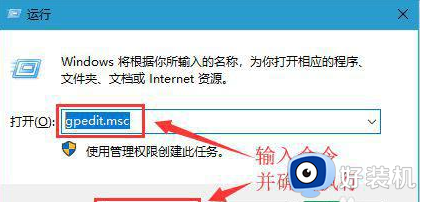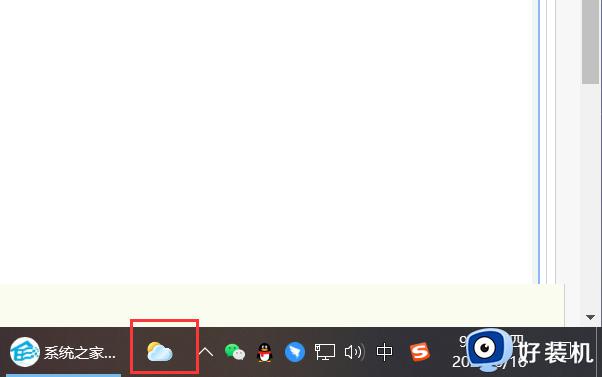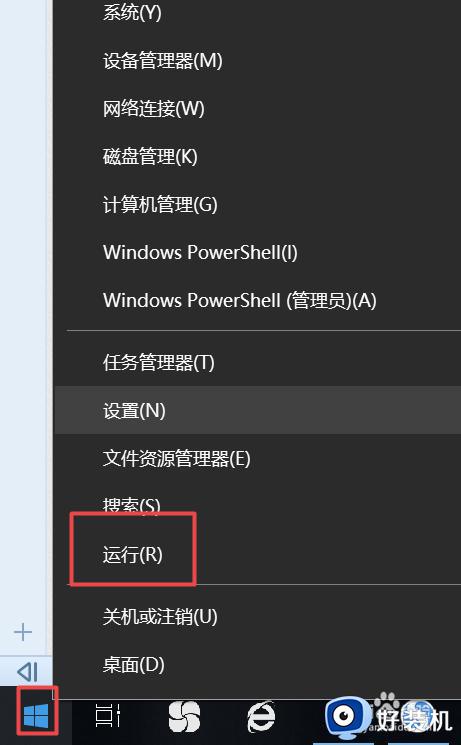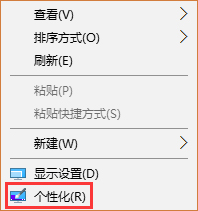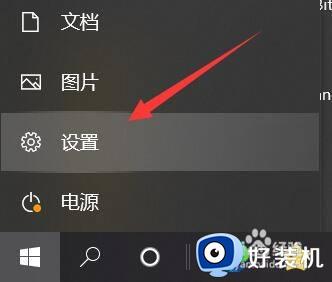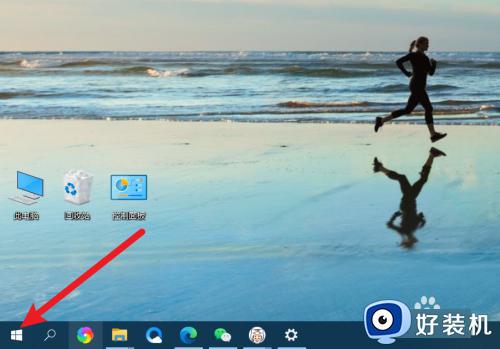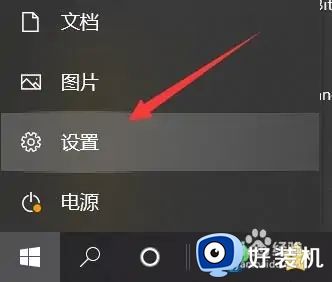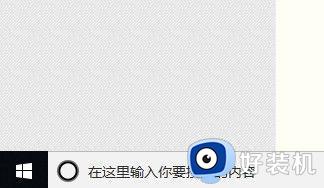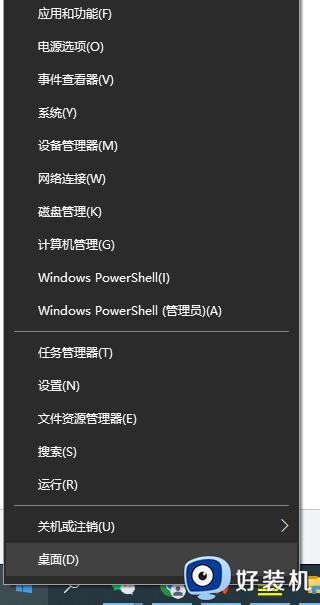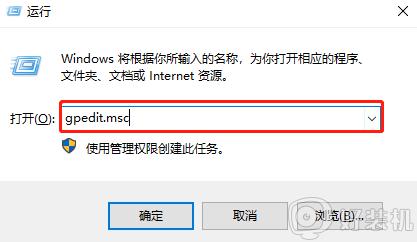win10关闭最近添加的方法 win10如何关闭最近添加
时间:2024-03-20 10:18:42作者:huige
在使用win10系统的过程中,我们在开始菜单中会看到有一个最近添加的功能,虽然可以帮助我们查看最近添加的软件或者文件,可是很多人并不喜欢,就想要将其关闭,那么win10如何关闭最近添加呢?针对这个问题,本文这就给大家介绍一下win10关闭最近添加的方法。
方法如下:
1、打开win10系统里的“设置”。
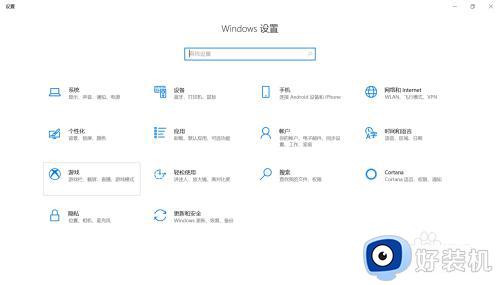
2、点击选择“个性化”。
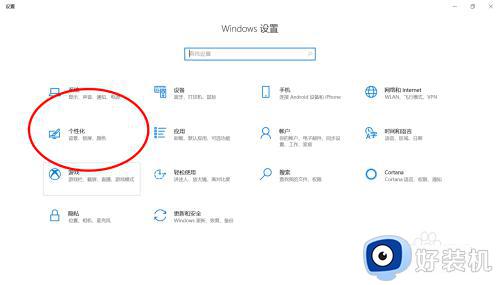
3、我们会看到如下的页面。
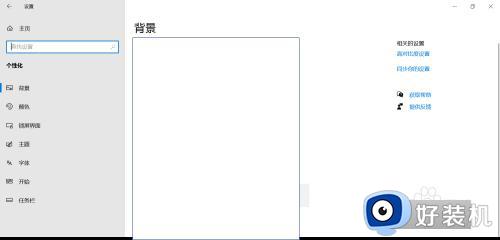
4、选择“开始”。
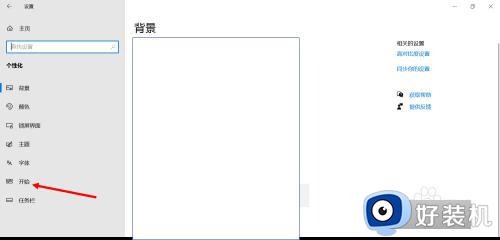
5、接下来,页面会显示一些选项。
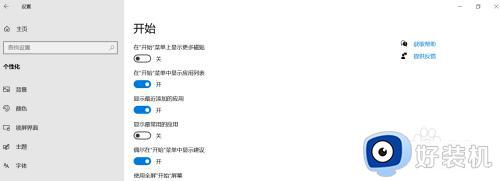
6、点击绿色箭头所指的地方。

7、那么我们就可以关闭“最近添加”,开始菜单中就不会显示最近添加的应用。

以上给大家介绍的就是win10关闭最近添加的详细方法,大家有需要的话可以学习上述方法步骤来进行关闭就可以了,相信可以帮助到大家。